
带工 宣城市工业学校文秘专业计算机应用 基础精品课程课件 计算机应用基础 (Windows7+Office2010) 第4章文字处理软件应用
计算机应用基础 (Windows7+Office2010) 第4章 文字处理软件应用 宣城市工业学校文秘专业计算机应用 基础精品课程课件
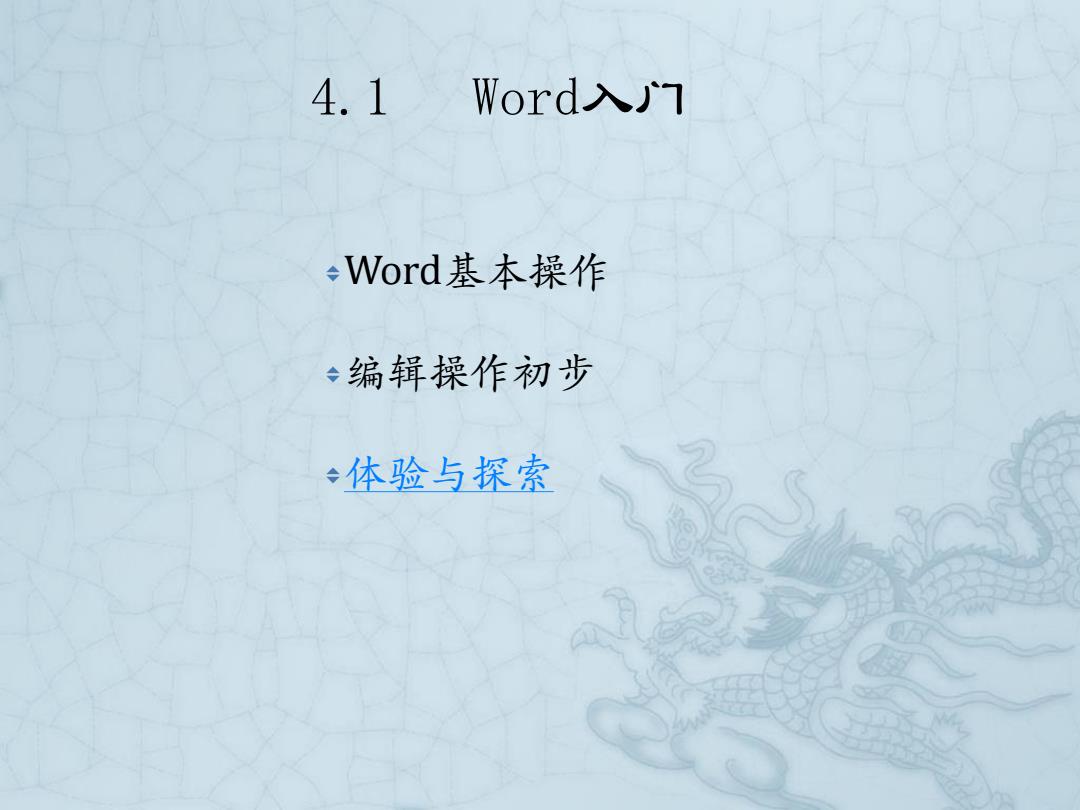
4.1 Word入门 Word基本操作 ◆编辑操作初步 ÷体验与探索
4.1 Word入门 Word基本操作 编辑操作初步 体验与探索
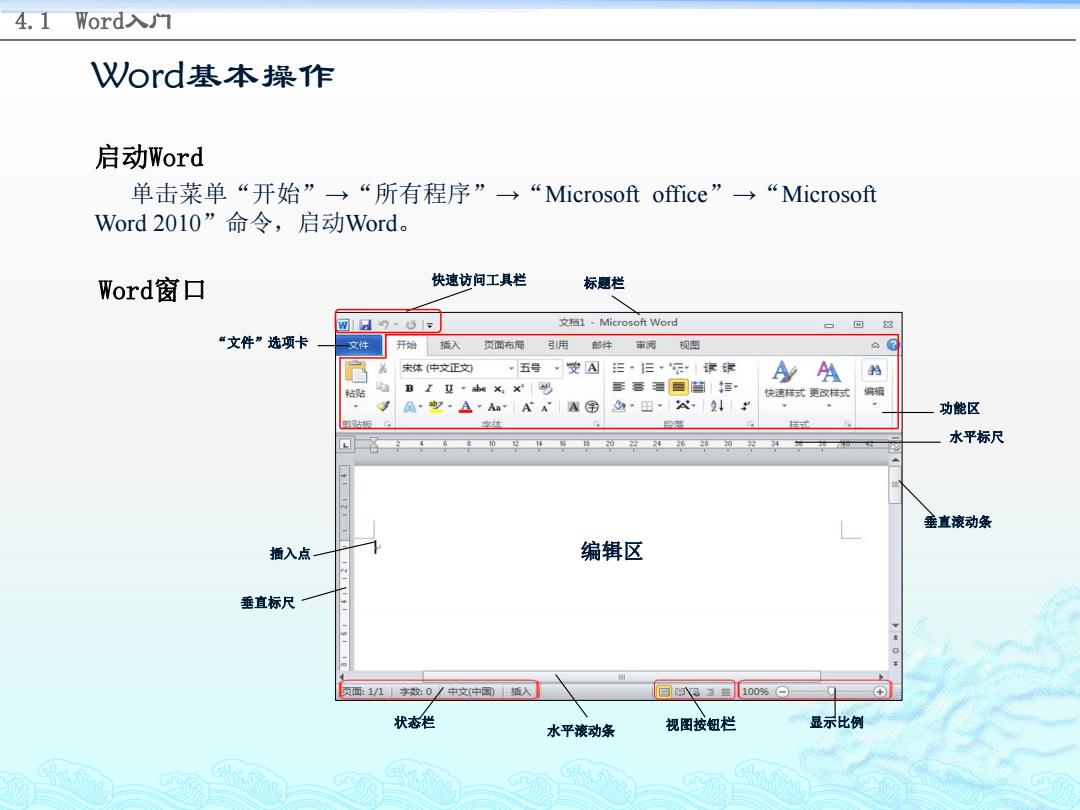
4.1Word入门 Word基本操作 启动Word 单击菜单“开始”→“所有程序”→“Microsoft office”→“Microsoft Word2010”命令,启动Word。 Word窗口 快速访问工具栏 标题栏 四1日5 文档1-Microsoft Word 口回 3 “文件”选项卡 文件 开始 播入 页脚布局 用能件审阅视智 宋体(中文正文 ,五号·躞囚扫·扫,球读 枯贴 唇海回首恒 快速样式更改样式 功能区 水平标尺 垂直滚动条 插入点 编辑区 垂直标尺 页面:1/1字数0人中文中国)插入闪 状态栏 水平滚动条 视图按钮栏 显示比例
Word基本操作 水平滚动条 快速访问工具栏 标题栏 垂直标尺 插入点 状态栏 视图按钮栏 垂直滚动条 “文件”选项卡 功能区 水平标尺 显示比例 编辑区 启动Word 单击菜单“开始” → “所有程序” → “Microsoft office” → “Microsoft Word 2010”命令,启动Word。 Word窗口 4.1 Word入门
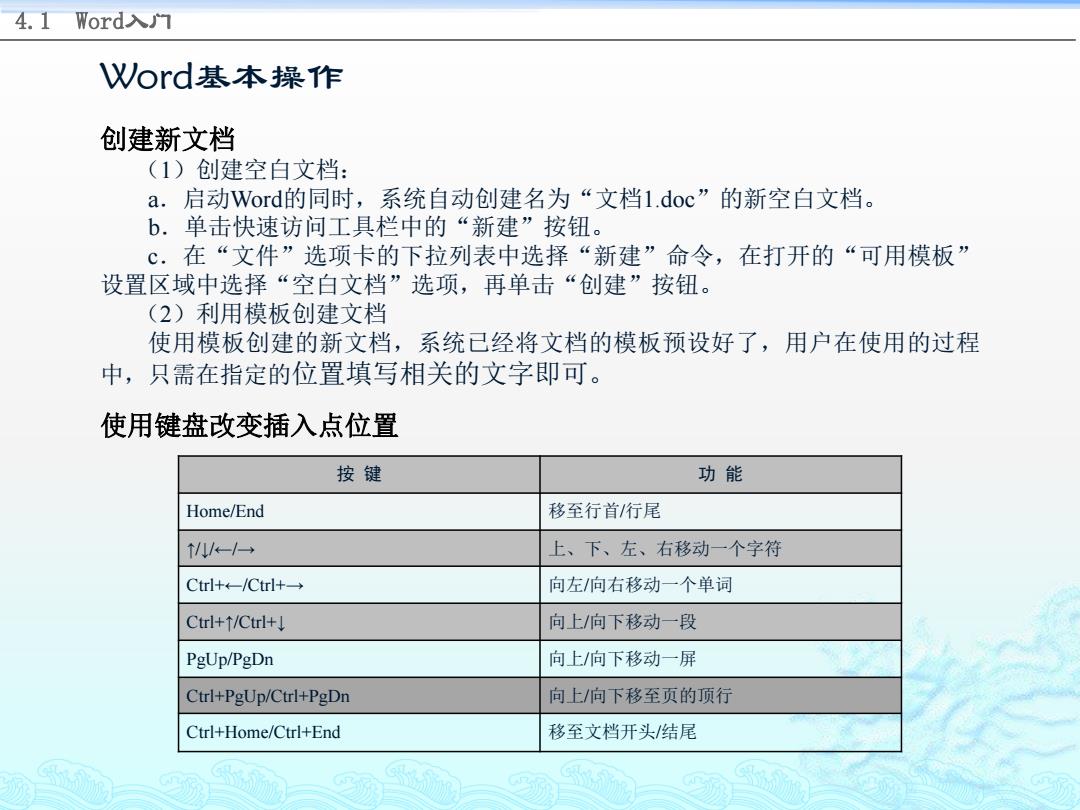
4.1Word入7 Word基本操作 创建新文档 (1)创建空白文档: a.启动Word的同时,系统自动创建名为“文档1.doc”的新空白文档。 b.单击快速访问工具栏中的“新建”按钮。 c.在“文件”选项卡的下拉列表中选择“新建”命令,在打开的“可用模板” 设置区域中选择“空白文档”选项,再单击“创建”按钮。 (2)利用模板创建文档 使用模板创建的新文档,系统已经将文档的模板预设好了,用户在使用的过程 中,只需在指定的位置填写相关的文字即可。 使用键盘改变插入点位置 按键 功能 Home/End 移至行首/行尾 ↑//-/→ 上、下、左、右移动一个字符 Ctrl+←-ICrl+→ 向左/向右移动一个单词 Crl+↑/Ctrl+l 向上/向下移动一段 PgUp/PgDn 向上/向下移动一屏 Ctrl+PgUp/Ctrl+PgDn 向上/向下移至页的顶行 Ctrl+Home/Ctrl+End 移至文档开头/结尾
Word基本操作 按 键 功 能 Home/End 移至行首/行尾 ↑/↓/←/→ 上、下、左、右移动一个字符 Ctrl+←/Ctrl+→ 向左/向右移动一个单词 Ctrl+↑/Ctrl+↓ 向上/向下移动一段 PgUp/PgDn 向上/向下移动一屏 Ctrl+PgUp/Ctrl+PgDn 向上/向下移至页的顶行 Ctrl+Home/Ctrl+End 移至文档开头/结尾 使用键盘改变插入点位置 创建新文档 (1)创建空白文档: a.启动Word的同时,系统自动创建名为“文档1.doc”的新空白文档。 b.单击快速访问工具栏中的“新建”按钮。 c.在“文件”选项卡的下拉列表中选择“新建”命令,在打开的“可用模板” 设置区域中选择“空白文档”选项,再单击“创建”按钮。 (2)利用模板创建文档 使用模板创建的新文档,系统已经将文档的模板预设好了,用户在使用的过程 中,只需在指定的位置填写相关的文字即可。 4.1 Word入门
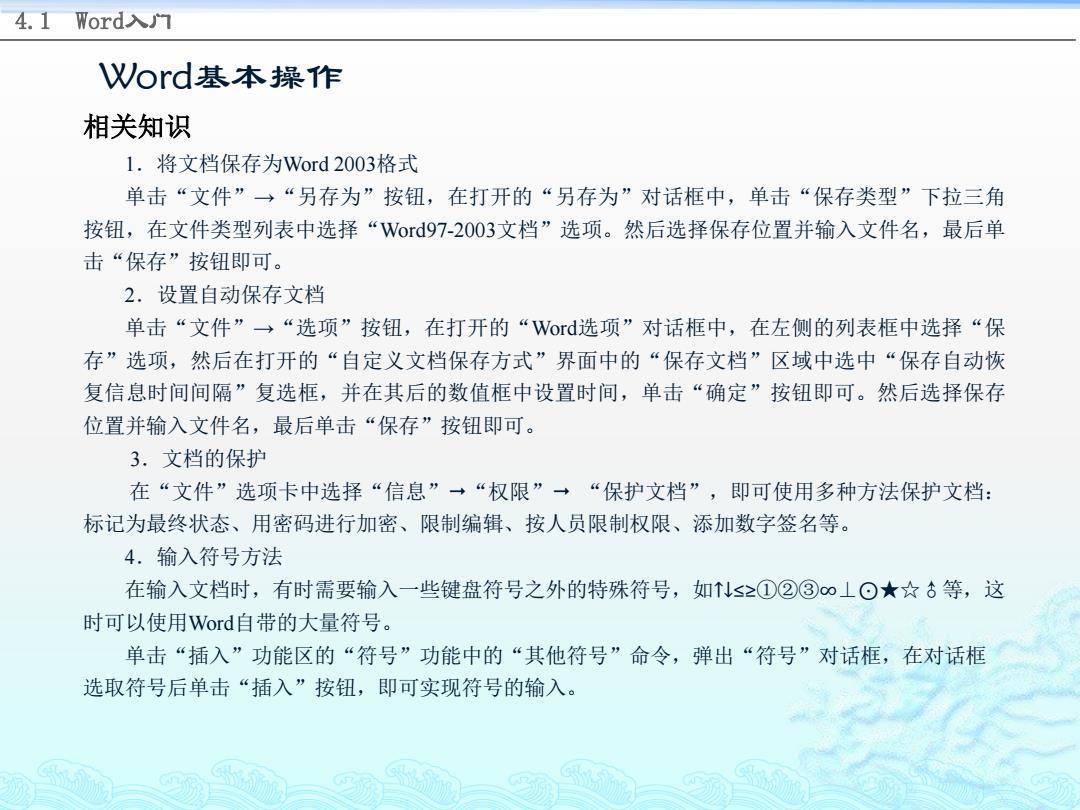
4.1Word入门 ord基本操作 相关知识 1.将文档保存为Word2003格式 单击“文件”→“另存为”按钮,在打开的“另存为”对话框中,单击“保存类型”下拉三角 按钮,在文件类型列表中选择“Wod97-2003文档”选项。然后选择保存位置并输入文件名,最后单 击“保存”按钮即可。 2.设置自动保存文档 单击“文件”→“选项”按钮,在打开的“Word选项”对话框中,在左侧的列表框中选择“保 存”选项,然后在打开的“自定义文档保存方式”界面中的“保存文档”区域中选中“保存自动恢 复信息时间间隔”复选框,并在其后的数值框中设置时间,单击“确定”按钮即可。然后选择保存 位置并输入文件名,最后单击“保存”按钮即可。 3.文档的保护 在“文件”选项卡中选择“信息”→“权限”→“保护文档”,即可使用多种方法保护文档: 标记为最终状态、用密码进行加密、限制编辑、按人员限制权限、添加数字签名等。 4.输入符号方法 在输入文档时,有时需要输入一些键盘符号之外的特殊符号,如≤≥①②③∞⊥⊙★☆等,这 时可以使用Word自带的大量符号。 单击“插入”功能区的“符号”功能中的“其他符号”命令,弹出“符号”对话框,在对话框 选取符号后单击“插入”按钮,即可实现符号的输入
Word基本操作 相关知识 1.将文档保存为Word 2003格式 单击“文件”→ “另存为”按钮,在打开的“另存为”对话框中,单击“保存类型”下拉三角 按钮,在文件类型列表中选择“Word97-2003文档”选项。然后选择保存位置并输入文件名,最后单 击“保存”按钮即可。 2.设置自动保存文档 单击“文件”→ “选项”按钮,在打开的“Word选项”对话框中,在左侧的列表框中选择“保 存”选项,然后在打开的“自定义文档保存方式”界面中的“保存文档”区域中选中“保存自动恢 复信息时间间隔”复选框,并在其后的数值框中设置时间,单击“确定”按钮即可。然后选择保存 位置并输入文件名,最后单击“保存”按钮即可。 3.文档的保护 在“文件”选项卡中选择“信息”“权限” “保护文档”,即可使用多种方法保护文档: 标记为最终状态、用密码进行加密、限制编辑、按人员限制权限、添加数字签名等。 4.输入符号方法 在输入文档时,有时需要输入一些键盘符号之外的特殊符号,如↑↓≤≥①②③∞⊥⊙★☆♂等,这 时可以使用Word自带的大量符号。 单击“插入”功能区的“符号”功能中的“其他符号”命令,弹出“符号”对话框,在对话框 选取符号后单击“插入”按钮,即可实现符号的输入。 4.1 Word入门

4.1Word入门 编辑操作初步 1.选取文档中的操作对象 选取操作 方法 一般选取 将鼠标指针移动到对象前,按住左键拖曳鼠标到对象结尾 选取单词 双击单词 选取一行 在行左侧的选定区(指针形状变为分)单击 选取一个段落 在段落左侧的选定区双击,或三击段落中的任何位置 选取句子 按住C键,单击该句的任意位置 选取矩形区域 按住A键,同时按住左键拖曳鼠标 选取不连续的多个文本块 先选中一个文本块,再按住C键拖动鼠标选中其他的文本块 选定对象 单击对象,如图形、文本框等:使用Sin键可以同时选取多个对象 在文档左侧的选定区三击,或按C+A,或单击“开始”功能区右侧“选择”命令中 选取全部文档 的“全选”功能 选取整页文本 先在页的开始处单击,然后按住Shi键,再单击页的结尾处 辙销选取的文本 在选定区外的任何地方单击
编辑操作初步 1.选取文档中的操作对象 选 取 操 作 方 法 一般选取 将鼠标指针移动到对象前,按住左键拖曳鼠标到对象结尾 选取单词 双击单词 选取一行 在行左侧的选定区(指针形状变为 )单击 选取一个段落 在段落左侧的选定区双击,或三击段落中的任何位置 选取句子 按住Ctrl键,单击该句的任意位置 选取矩形区域 按住Alt键,同时按住左键拖曳鼠标 选取不连续的多个文本块 先选中一个文本块,再按住Ctrl键拖动鼠标选中其他的文本块 选定对象 单击对象,如图形、文本框等;使用Shift键可以同时选取多个对象 选取全部文档 在文档左侧的选定区三击,或按Ctrl+A,或单击“开始”功能区右侧“选择”命令中 的“全选”功能 选取整页文本 先在页的开始处单击,然后按住Shift键,再单击页的结尾处 撤销选取的文本 在选定区外的任何地方单击 4.1 Word入门

4.1Word入门 编辑操作初步 2.编辑文档的基本的操作 操作方式 说明 操作方法 移动 将对象从文档一处移到另一处,原来位 按住鼠标左键将被选取对象拖曳至目标处,然后松开鼠标 置不再保留该对象 左键 剪切 将对象转移到“剪贴板”中,原来位置 单击“开始”功能区的“剪切”命令或使用快捷键Ctl+X 不再保留该对象 将对象转移到“剪贴板”中,原来位置 复制 单击“开始”功能区的“复制”命令或使用快捷键C+C 仍然保留该对象 粘贴 将“剪贴板”中的对象放置在目标处 单击“开始”功能区的“粘贴”命令或使用快捷键Cl+V 按BackSpacef键删除光标前一个字符;按Delete键删除光标 后一个字符。 删除 将对象清除(没有转移到“剪贴板”) 如果选取了对象,按BackSpace键或按Delete键可以直接删 除对象
编辑操作初步 2.编辑文档的基本的操作 操作方式 说 明 操 作 方 法 移动 将对象从文档一处移到另一处,原来位 置不再保留该对象 按住鼠标左键将被选取对象拖曳至目标处,然后松开鼠标 左键 剪切 将对象转移到“剪贴板”中,原来位置 不再保留该对象 单击“开始”功能区的“剪切”命令或使用快捷键Ctrl+X 复制 将对象转移到“剪贴板”中,原来位置 仍然保留该对象 单击“开始”功能区的“复制”命令或使用快捷键Ctrl+C 粘贴 将“剪贴板”中的对象放置在目标处 单击“开始”功能区的“粘贴”命令或使用快捷键Ctrl+V 删除 将对象清除(没有转移到“剪贴板”) 按BackSpace键删除光标前一个字符; 按Delete键删除光标 后一个字符。 如果选取了对象,按BackSpace键或按Delete键可以直接删 除对象 4.1 Word入门
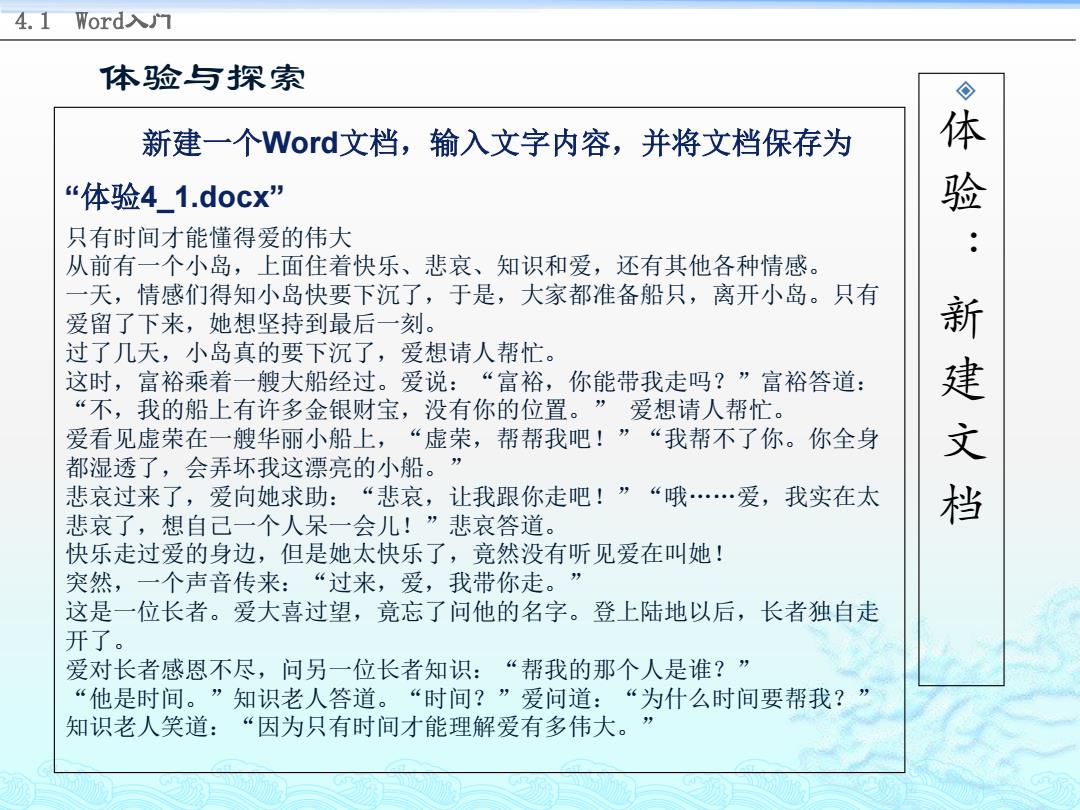
4.1Word入门 体验与探索 新建一个Word文档,输入文字内容,并将文档保存为 “体验41.docx 只有时间才能懂得爱的伟大 从前有一个小岛,上面住着快乐、悲哀、知识和爱,还有其他各种情感。 一天,情感们得知小岛快要下沉了,于是,大家都准备船只,离开小岛。只有 爱留了下来,她想坚持到最后一刻。 过了几天,小岛真的要下沉了,爱想请人帮忙。 这时,富裕乘着一艘大船经过。爱说:“富裕,你能带我走吗?”富裕答道: “不,我的船上有许多金银财宝,没有你的位置。”爱想请人帮忙。 爱看见虚荣在一艘华丽小船上,“虚荣,帮帮我吧!”“我帮不了你。你全身 体验:新建文档 都湿透了,会弄坏我这漂亮的小船。” 悲哀过来了,爱向她求助:“悲哀,让我跟你走吧!”“哦…爱,我实在太 悲哀了,想自己一个人呆一会儿!” 悲哀答道。 快乐走过爱的身边,但是她太快乐了,竟然没有听见爱在叫她! 突然,一个声音传来:“过来,爱,我带你走。” 这是一位长者。爱大喜过望,竟忘了问他的名字。登上陆地以后,长者独自走 开了。 爱对长者感恩不尽,问另一位长者知识:“帮我的那个人是谁?” “他是时间。”知识老人答道。“时间?”爱问道:“为什么时间要帮我? 知识老人笑道:“因为只有时间才能理解爱有多伟大
体验与探索 体 验 : 新 建 文 档 新建一个Word文档,输入文字内容,并将文档保存为 “体验4_1.docx” 只有时间才能懂得爱的伟大 从前有一个小岛,上面住着快乐、悲哀、知识和爱,还有其他各种情感。 一天,情感们得知小岛快要下沉了,于是,大家都准备船只,离开小岛。只有 爱留了下来,她想坚持到最后一刻。 过了几天,小岛真的要下沉了,爱想请人帮忙。 这时,富裕乘着一艘大船经过。爱说:“富裕,你能带我走吗?”富裕答道: “不,我的船上有许多金银财宝,没有你的位置。” 爱想请人帮忙。 爱看见虚荣在一艘华丽小船上,“虚荣,帮帮我吧!”“我帮不了你。你全身 都湿透了,会弄坏我这漂亮的小船。” 悲哀过来了,爱向她求助:“悲哀,让我跟你走吧!”“哦„„爱,我实在太 悲哀了,想自己一个人呆一会儿!”悲哀答道。 快乐走过爱的身边,但是她太快乐了,竟然没有听见爱在叫她! 突然,一个声音传来:“过来,爱,我带你走。” 这是一位长者。爱大喜过望,竟忘了问他的名字。登上陆地以后,长者独自走 开了。 爱对长者感恩不尽,问另一位长者知识:“帮我的那个人是谁?” “他是时间。”知识老人答道。“时间?”爱问道:“为什么时间要帮我?” 知识老人笑道:“因为只有时间才能理解爱有多伟大。” 4.1 Word入门
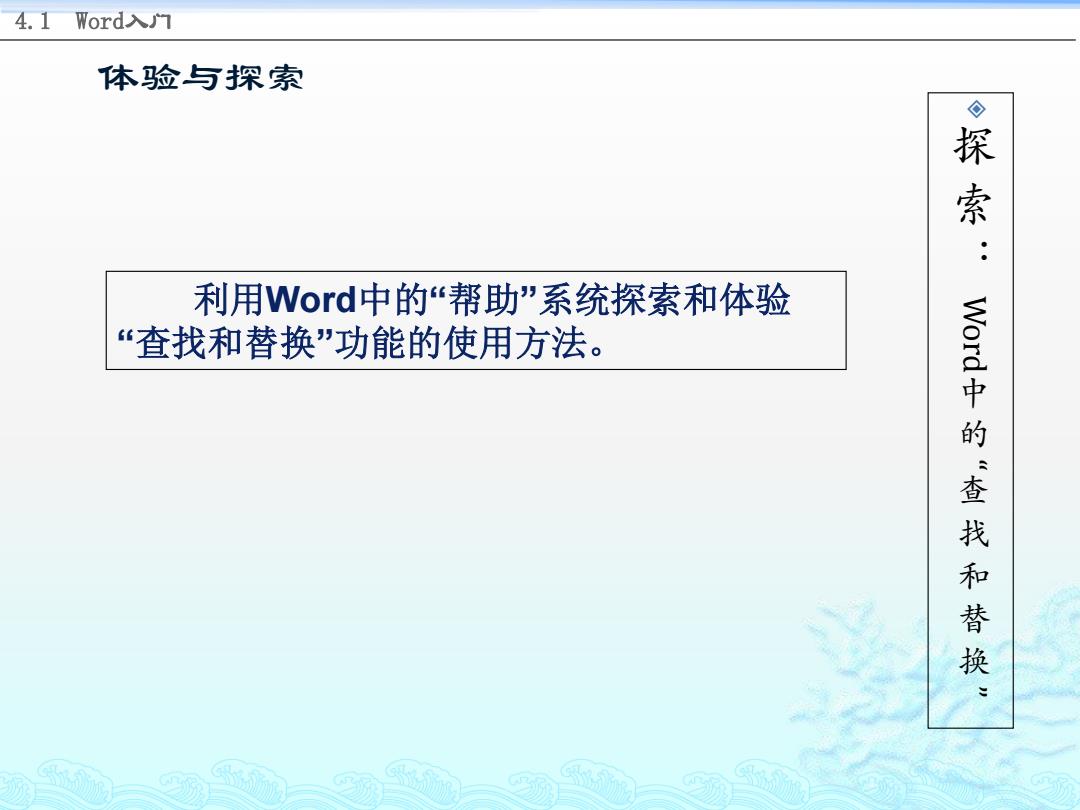
4.1Word入门 体验与探索 利用Word中的“帮助”系统探索和体验 “查找和替换”功能的使用方法。 探索:=0己中的“查我和替换
体验与探索 探 索 :Word 中 的 “ 查 找 和 替 换 ” 利用Word中的“帮助”系统探索和体验 “查找和替换”功能的使用方法。 4.1 Word入门